
现在我们按下〖B〗从工具栏选择画笔工具,如果选中了铅笔就〖SHIFT B〗切换到铅笔。然后按下〖D〗,它的作用是将颜色设置为默认的前景黑色、背景白色。也可以点击工具栏颜色区的默认按钮。点击蓝色箭头处将交换前景和背景色,它的快捷键是〖X〗。
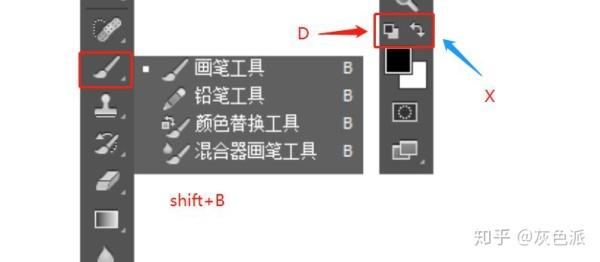
然后在属性栏点击下中图红色箭头处打开画笔预设。选择9像素大小的笔刷,模式选择正常,不透明度和流量都为100%。

因为笔刷是一个圆,因此用圆的直径来表示笔刷的粗细。

此时点击设置按钮,在弹出的菜单中选择“复位画笔”,将出现如下右图的询问框,点击“好”即可。

以后如果出现画笔预设更改的情况,就可以通过这个方法来恢复。
其他诸如样式、色板等调板的复位操作也与这个相同。
现在我们就使用这个画笔在Photoshop中画下我们的第一笔,按下鼠标左键拖动即可绘制图像,松开左键结束绘制。

现在来看看何谓笔刷的硬度。首先我们将笔刷直径扩大一些。扩大的方法可以像前面一样在笔刷预设中拉动滑块来改变。也可以使用快捷键〖〗,就是右方括号。缩小笔刷直径的快捷键则是左方括号〖〗。使用快捷键增加或减少的笔刷直径数值并非每次都是1。在10像素以内是1,10~100像素之间是10,在100~200之间是25,在200~300之间是50,300以上是100。直径最大为2500(以后版本的Photoshop可能会突破这个限制)。因此如果要使用12像素这样的直径大小,还是需要去拉动滑杆或输入数字。使用快捷键扩大或缩小笔刷的时候如果鼠标在图像中,那么光标也会同时放大或缩小。
现在设置笔刷直径为30,硬度为100%,用黑色在图像左部点一下,这样出现了一个圆。然后把笔刷硬度设为50%在右边些再点击一次,然后设为0%点击第三个。

第一个圆的边缘最为硬朗,如果是现实生活中的画笔的话,这个就好像是把画笔大力地点下去;第三个看起来似乎只用了很小的力量,边缘看起来较虚。第二个处于两者中间状态。因此,笔刷的软硬度在效果上就表现为边缘的虚化(也称为羽化)程度。较软的笔刷由于边缘虚化,看上去会显得较小些。
更改笔刷软硬的快捷键是(SHIFT 〖和SHIFT 〗),每次改变25%。注意当使用快捷键将笔刷变软的时候,鼠标光标会轻微地缩小,这不是因为直径缩小。缩小的原因在后面的课程中学习完选区的透明度后才能明白。
在绘制开始前按下SHIFT,并且在绘制过程中持续按住SHIFT键,就可以绘制一条水平或垂直的直线。注意要持续鼠标松开以后,再松开SHIFT。如果半途松开那么之后的绘制就无法保持直线了。垂直的线也是一样持续按住SHIFT绘制。

如果要绘制任意角度的直线,可以先在起点处点击一下,然后先按住SHIFT再点击终点处,即可完成这两点间的直线连接。
(注:文中部分图片来源网络,仅用于教程使用)
,版权声明:xxxxxxxxx;


工作时间:8:00-18:00
客服电话
电子邮件
扫码二维码
获取最新动态
